银河麒麟桌面版WPS自动化脚本编写:提升办公效率的终极秘诀
发布时间: 2024-12-13 23:51:30 阅读量: 4 订阅数: 7 


FTP上传下载工具,支持上传下载文件夹、支持进度更新.7z
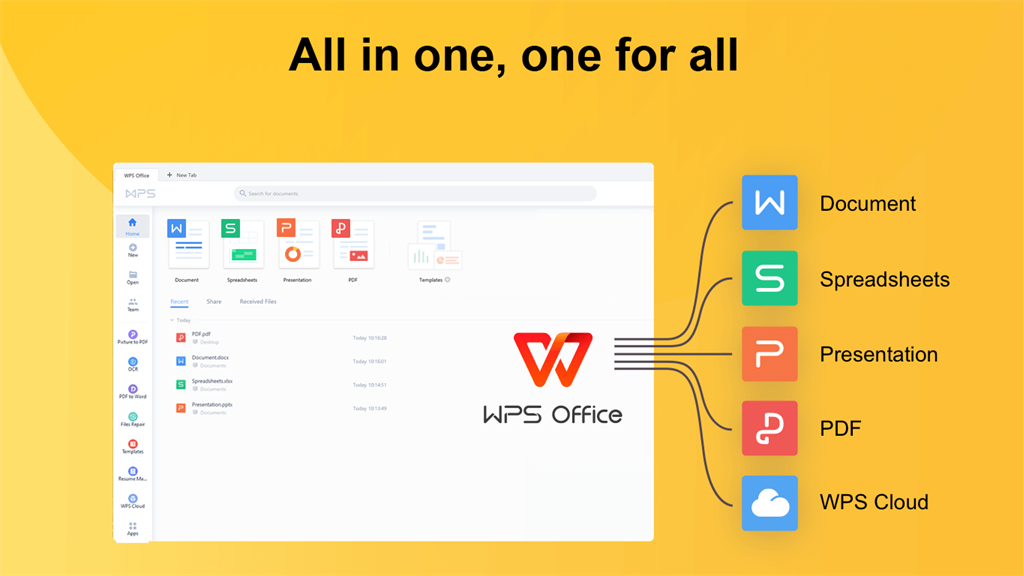
参考资源链接:[银河麒麟桌面版:卸载自带WPS后安装最新个人版教程](https://wenku.csdn.net/doc/1uikgdu2rw?spm=1055.2635.3001.10343)
# 1. 银河麒麟桌面版WPS自动化脚本概览
## 1.1 自动化脚本的必要性与优势
在日常办公中,重复性的文档处理工作耗时耗力,而通过编写自动化脚本可以极大地提高工作效率。WPS自动化脚本为用户提供了处理文档、表格和演示文稿的强大工具,通过编写代码可以自动化完成各种复杂任务。
## 1.2 WPS自动化脚本应用场景
WPS自动化脚本在各类文档管理和数据处理中都有广泛的应用,从简单的批量编辑、格式排版,到复杂的报表生成、数据分析和动态演示等。银河麒麟桌面版作为一个稳定的Linux发行版,与WPS自动化脚本的结合,使得自动化操作更为高效可靠。
## 1.3 本章小结
本章为读者提供了一个关于银河麒麟桌面版WPS自动化脚本的总体概览,为接下来深入学习脚本编写奠定了基础。后续章节将会详细讨论脚本编写的基础知识、具体实践应用和高级应用技巧。
# 2. WPS自动化脚本编写基础
编写WPS自动化脚本的基本步骤包括环境搭建、核心组件了解、以及掌握基础命令。这为后续的深入实践和高级应用奠定了基础。接下来,我们将详细探讨这些环节。
## 2.1 WPS自动化脚本的环境搭建
### 2.1.1 银河麒麟桌面版操作系统简介
银河麒麟桌面版操作系统是由中国自主研发的,支持国产软硬件环境的操作系统。其基于Linux内核,为WPS提供了良好的运行环境。自动化脚本的编写和执行,需要在该系统上安装WPS软件并进行配置。
### 2.1.2 WPS软件的安装与配置
首先,确保银河麒麟桌面版操作系统已经更新到最新版本。然后,从WPS官方网站下载适用于银河麒麟系统的WPS Office安装包。使用以下命令安装WPS Office:
```bash
sudo dpkg -i wps-office_*.deb
```
安装完成后,启动WPS Office应用程序进行基本配置,如设置默认编辑器、导入旧文档等。这些设置可以在首次运行WPS时自动提示完成。
## 2.2 WPS自动化脚本的核心组件
### 2.2.1 脚本语言选择与学习
WPS自动化脚本主要使用VBA(Visual Basic for Applications)语言进行编写。VBA是一种事件驱动的编程语言,它在WPS Office系列软件中得到了广泛的应用。要编写WPS自动化脚本,需要了解VBA的基础知识和语法结构。
例如,以下是一个简单的VBA代码段,用于在WPS文字中创建一个新文档:
```vba
Sub CreateNewDocument()
Dim objDoc As Document
Set objDoc = Documents.Add
objDoc.Content.Text = "这是通过自动化脚本创建的文档。"
End Sub
```
### 2.2.2 WPS对象模型的理解与应用
WPS对象模型是由多个层次的对象组成的。这些对象包括应用程序对象、文档对象、段落对象、表格对象等。理解这些对象及其属性、方法和事件是编写有效脚本的关键。
例如,以下代码段演示了如何在WPS文字中操作段落:
```vba
Sub OperateParagraphs()
Dim objDoc As Document
Set objDoc = ActiveDocument
Dim objPara As Paragraph
For Each objPara In objDoc.Paragraphs
If objPara.Range.Text Like "WPS*" Then
objPara.Range.Font.Color = RGB(255, 0, 0)
End If
Next
End Sub
```
在此代码中,我们遍历文档中的所有段落,检查每个段落的文本是否以"WPS"开头。如果是,那么就将该段落的字体颜色设置为红色。
## 2.3 WPS自动化脚本的基本命令
### 2.3.1 文档操作命令
文档操作命令包括创建、打开、保存和关闭文档等。这些命令是自动化脚本中最基本的操作,以下是创建文档和保存文档的VBA代码示例:
```vba
Sub CreateAndSaveDocument()
Dim objDoc As Document
Set objDoc = Documents.Add
' 添加内容到文档
objDoc.Content.Text = "这是通过自动化脚本创建的文档。"
' 保存文档
objDoc.SaveAs "C:\MyDocuments\NewDocument.docx"
End Sub
```
### 2.3.2 表格处理命令
表格处理命令则涉及表格的创建、单元格的插入和数据填充等。以下代码演示了在WPS表格中创建表格并填充数据的过程:
```vba
Sub CreateAndFillTable()
Dim objSheet As Worksheet
Dim objRange As Range
Set objSheet = Worksheets("Sheet1")
' 创建一个4行5列的表格
Set objRange = objSheet.Range("A1:E4")
objRange.Select
objSheet.ListObjects.Add(xlSrcRange, objRange, , xlYes).Name = "Table1"
' 填充表格数据
objSheet.Range("A1").Value = "产品"
objSheet.Range("B1").Value = "数量"
objSheet.Range("C1").Value = "单价"
objSheet.Range("D1").Value = "总价"
' 计算总价
objSheet.Range("E2").Formula = "=B2*C2"
objSheet.Range("E3").Formula = "=B3*C3"
objSheet.Range("E4").Formula = "=B4*C4"
End Sub
```
在这段代码中,我们首先创建了一个名为"Table1"的表格,然后填充了表头信息和一些示例数据。接着,利用公式计算了每个产品的总价。
以上是本章所涉及内容的概述。下文将讨论更深入的WPS自动化脚本实践,包括文档处理、数据分析、演示文稿自动化等多个方面。
# 3. WPS自动化脚本的深入实践
## 3.1 自动化文档处理脚本
### 3.1.1 文档创建与编辑自动化
文档创建与编辑是日常办公中不可或缺的一部分,WPS自动化脚本提供了一种快速高效处理文档的方法。借助WPS对象模型,我们可以实现创建新文档、插入已有文档、编辑文档内容、批量替换文本、自动化文档格式设置等功能。
下面是一个简单的示例代码,展示了如何使用WPS的自动化功能来创建一个新的文档,并对标题进行格式设置:
```vba
Sub CreateAndFormatDocument()
Dim oDoc As Document
' 创建一个新的文档对象
Set oDoc = Application.Documents.Add
' 设置文档标题
With oDoc.Content
.Paragraphs(1).Range.Text = "自动化创建的文档标题"
' 设置字体、大小和颜色
With .Paragraphs(1).Range.Font
.Name = "宋体"
.Size = 16
.Color = RGB(0, 0, 255)
End With
End With
End Sub
```
在这个代码中,`Application.Documents.Add` 负责创建一个新的文档,接着使用 `.Content` 属性来访问文档的内容区,然后通过 `.Paragraphs(1).Range.Text` 设置第一段的文本内容,并对标题的字体、大小和颜色进行格式设置。
### 3.1.2 文档格式设置与排版
对于文档的格式设置与排版,WPS自动化脚本可以进行字体设置、段落格式调整、页面边距设置等。这些操作对于提高办公效率以及文档质量至关重要。
以下是一个代码示例,说明了如何自动化设置文档的段落格式和页面边距:
```vba
Sub FormatAndMarginSettings()
Dim oDoc As Document
Set oDoc = Application.Documents.Add
With oDoc.PageSetup
' 设置页面边距
.LeftMargin = InchesToPoints(0.5)
.RightMargin = InchesToPoints(0.5)
.TopMargin = InchesToPoints(1)
.BottomMargin = InchesToPoints(1)
.HeaderDistance = InchesToPoints(0.5)
.FooterDistance = InchesToPoints(0.5)
End With
With oDoc.Content.ParagraphFormat
' 设置段落对齐方式为居中
.Alignment = wdAlignParagraphCenter
' 设置段落首行缩进
.FirstLineIndent = InchesToPoints(0.5)
End With
' 设置文档的字体和大小
With oDoc.Content.Font
.Name = "宋体"
.Size = 12
End With
End Sub
```
此代码首先添加了一个新文档,并对页面的边距、段落的格式以及字体设置进行了自定义。其中,`PageSetup` 对象用于调整页面设置,包括边距和对齐方式;`ParagraphFormat` 对象则用于调整段落的格式,如对齐和缩进;`Font` 对象则用于设置文本的字体和大小。
## 3.2 表格数据自动化分析脚本
### 3.2.1 数据填充与计算
在处理办公文档时,经常需要进行数据的填充和计算。WPS自动化脚本可以自动化这些操作,从而节省大量时间。
请看以下示例代码,展示了如何使用WPS自动化脚本在表格中填充数据,并计算总和:
```vba
Sub FillAndCalculateData()
Dim oTable As Table
Dim oCell As Cell
Dim iRow As Integer, iCol As Integer
' 假设文档中已有表格,获取第一个表格对象
Set oTable = Application.ActiveDocument.Tables(1)
' 循环填充数据
For iRow = 1 To oTable.Rows.Count
For iCol = 1 To oTable.Columns.Count
Set oCell = oTable.Cell(iRow, iCol)
```
0
0






